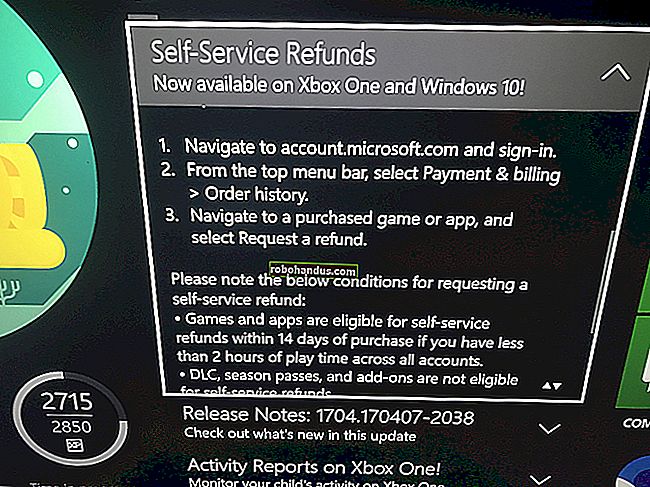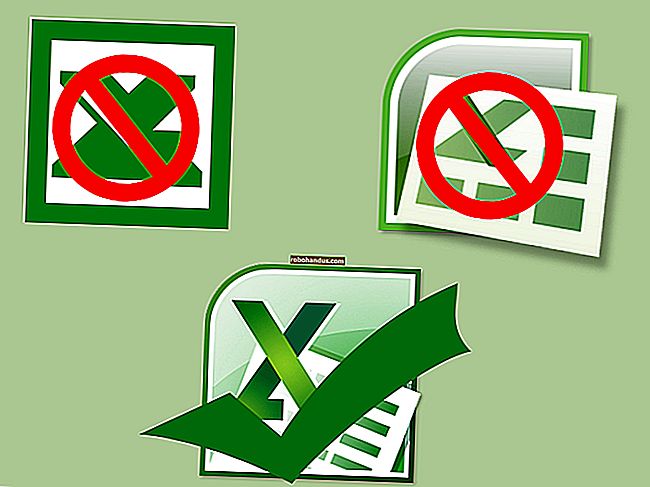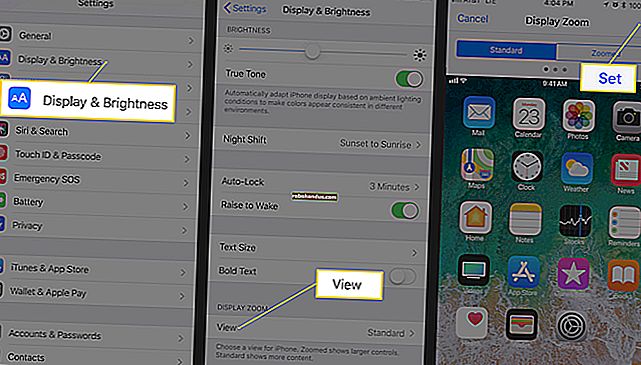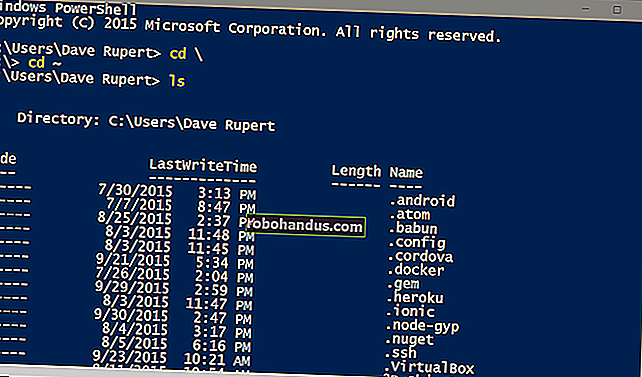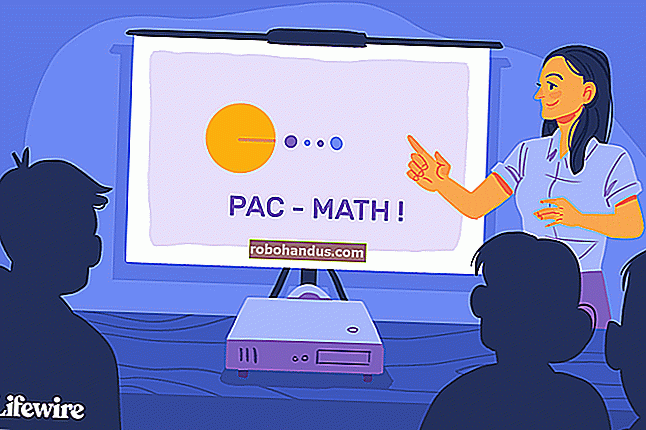Windows 10'da Gece Işığı Nasıl Etkinleştirilir

Windows 10'un Creators Güncellemesi, daha iyi uyumanıza ve göz yorgunluğunu azaltmanıza yardımcı olmak için ekranınızın geceleri daha sıcak renkler kullanmasını sağlayan bir "mavi ışık filtresi" olan Night Light'ı içerir. Tıpkı iPhone ve Mac'te Night Shift, Android'de Gece Modu, Amazon'un Fire tabletlerinde Blue Shade ve hepsini başlatan f.lux uygulaması gibi çalışır.
İLGİLİ: Windows 10'un Oluşturucu Güncellemesindeki Yenilikler
Ekranlar, güneşe çok benzeyen parlak mavi ışık yayar, geceleri vücudunuzun iç saatini atar ve melatonin salgılanmasını engeller, bu da uykunuzun gelmesine neden olur. Gece Işığı, ekranınızın geceleri daha kısık, daha sıcak renkler kullanmasını sağlayarak uyumanıza yardımcı olur. Konuyla ilgili daha fazla araştırma kesinlikle faydalı olsa da, bazı çalışmaların desteklediği teori budur. Daha iyi uykunun yanı sıra, pek çok kişi, özellikle karanlık odalarda daha yumuşak renkleri kullanmanın gözleri için daha kolay olduğunu bildiriyor.
Gece Işığını Etkinleştir
İLGİLİ: Yapay Işık Uykunuzu Bozuyor ve Bununla İlgili Bir Şey Yapma Zamanı
Windows 10 bilgisayarınız Creators Güncellemesine yükseltildiyse, bu seçeneği Ayarlar> Sistem> Ekran'da bulabilirsiniz. Burada "Gece ışığı" özelliğini etkinleştirmek için "Açık" veya devre dışı bırakmak için "Kapalı" olarak ayarlayın.
Bu özelliği gündüz etkinleştirirseniz, Gece Işığı hemen devreye girmeyecektir. Bunun yerine, bulunduğunuz konumda gün batımı ne zaman olursa olsun "Kapalı" olduğunu göreceksiniz. Gün batımında — bu pencerede görüntülenen saat — Windows, Gece ışığı filtresini otomatik olarak etkinleştirir. Windows gün doğumunda da otomatik olarak devre dışı bırakır.

Gece Işığını Yapılandır
İLGİLİ: Windows 10'un Oluşturucu Güncellemesindeki Yenilikler
Gece Işığını kullanmaya başlamak için tek yapmanız gereken bunu etkinleştirirken, geçişin altındaki "Gece ışığı ayarları" bağlantısını tıklayarak daha da yapılandırabilirsiniz.
Gece Işığı özelliğini günün hangi saatinde olursa olsun hemen etkinleştirmek veya devre dışı bırakmak için "Şimdi Aç" veya "Şimdi Kapat" düğmesini tıklayın. Gün batımını beklemeden Gece Işığı modunun tam olarak nasıl göründüğünü görmek için bu düğmeyi kullanabilirsiniz.
İsterseniz ekranınızdaki renklerin daha soğuk veya daha sıcak görünmesi için "Gece renk sıcaklığı" kaydırıcısını ayarlayın. Kaydırıcıyı sürükledikçe ekranınızda renklerin değiştiğini göreceksiniz, böylece farklı renklerin nasıl görüneceğini hemen görebilirsiniz.
Sizin için en rahat olan renk sıcaklığını seçin. Bununla birlikte, kaydırıcının sağ tarafında bir renk sıcaklığı seçmenin Windows 10'un çok fazla mavi ışığı filtrelememesine neden olarak Gece Işığının etkinliğini azaltacağını unutmayın.

Siz etkinleştirdikten sonra Windows, Gece Işığı için otomatik olarak bir program ayarlar. Windows, Gece Işığını gün batımından gün doğumuna kadar etkinleştirir ve bu zamanları coğrafi konumunuzdaki güneşin hareketleriyle senkronize olacak şekilde otomatik olarak ayarlar.
Tercih ederseniz, bunun yerine Gece Işığı saatlerini manuel olarak programlayabilirsiniz. Belki de gün batımına kadar bilgisayarınızda çalışırsınız ve gece geç saatlere kadar renklerin değişmesini istemezsiniz. "Gece ışığını programla" anahtarını açın ve ardından "Saati ayarla" seçeneğini seçin, böylece gece Işığının açılıp kapanması gereken zamanları seçebilirsiniz.

Bu özellik, ekranınızda renklerin nasıl göründüğünü değiştirdiğinden, geceleri resimlerle veya videolarla herhangi bir tür renge duyarlı çalışma yapıyorsanız, bu özelliğin etkinleştirilmesini istemezsiniz. Ancak, örneğin, yalnızca web'e göz atarken ekranınızın biraz farklı görünmesi muhtemelen önemli değildir.
İLGİLİ: Windows 10 Eylem Merkezi Nasıl Kullanılır ve Özelleştirilir
Windows ayrıca Eylem Merkezi için bir Gece Işığı hızlı eylem düğmesi sunar, böylece Gece Işığını Ayarlar'a dalmanıza gerek kalmadan açıp kapatabilirsiniz. Hızlı işlem düğmelerinin en üst satırında görmüyorsanız, "Genişlet" i tıklamanız yeterlidir. Ayrıca düğmenizi yeni bir konuma taşımak veya başka değişiklikler yapmak isterseniz, hızlı işlem düğmelerinizi özelleştiren bir kılavuzumuz var.

Bu nedenle, uykunuza yardımcı olsun ya da olmasın, Gece Işığını denemelisiniz. Karanlık bir odada parlak, beyaz bir tarayıcı penceresine bakmaktan kesinlikle daha iyidir.